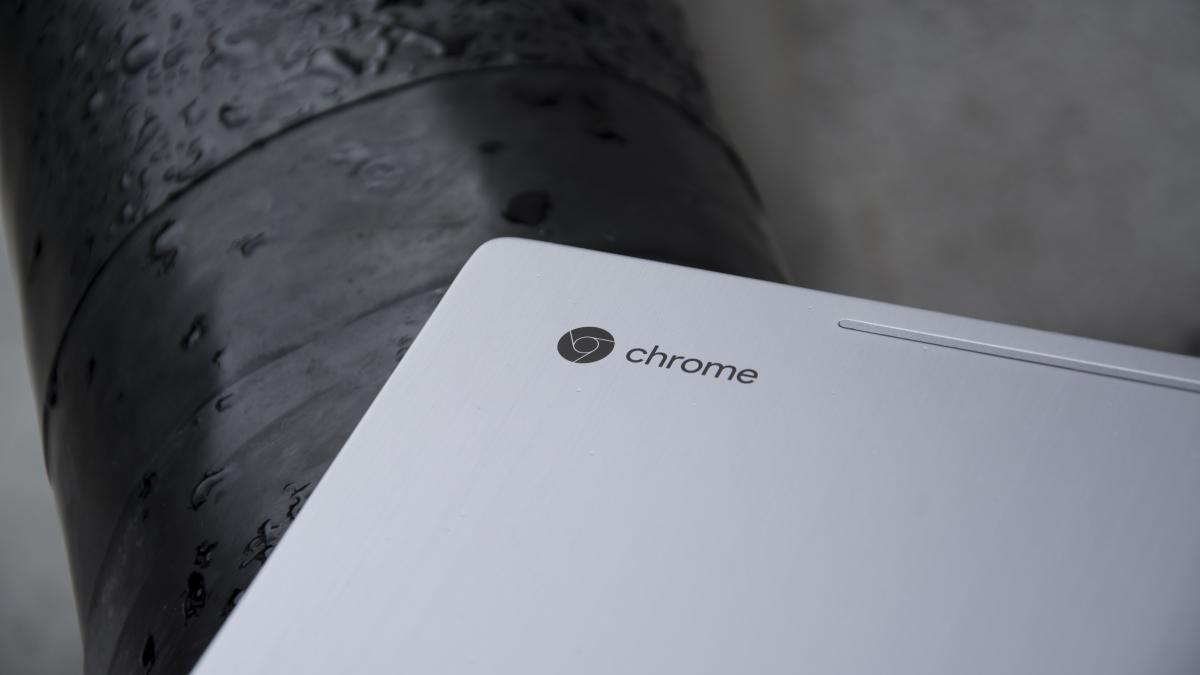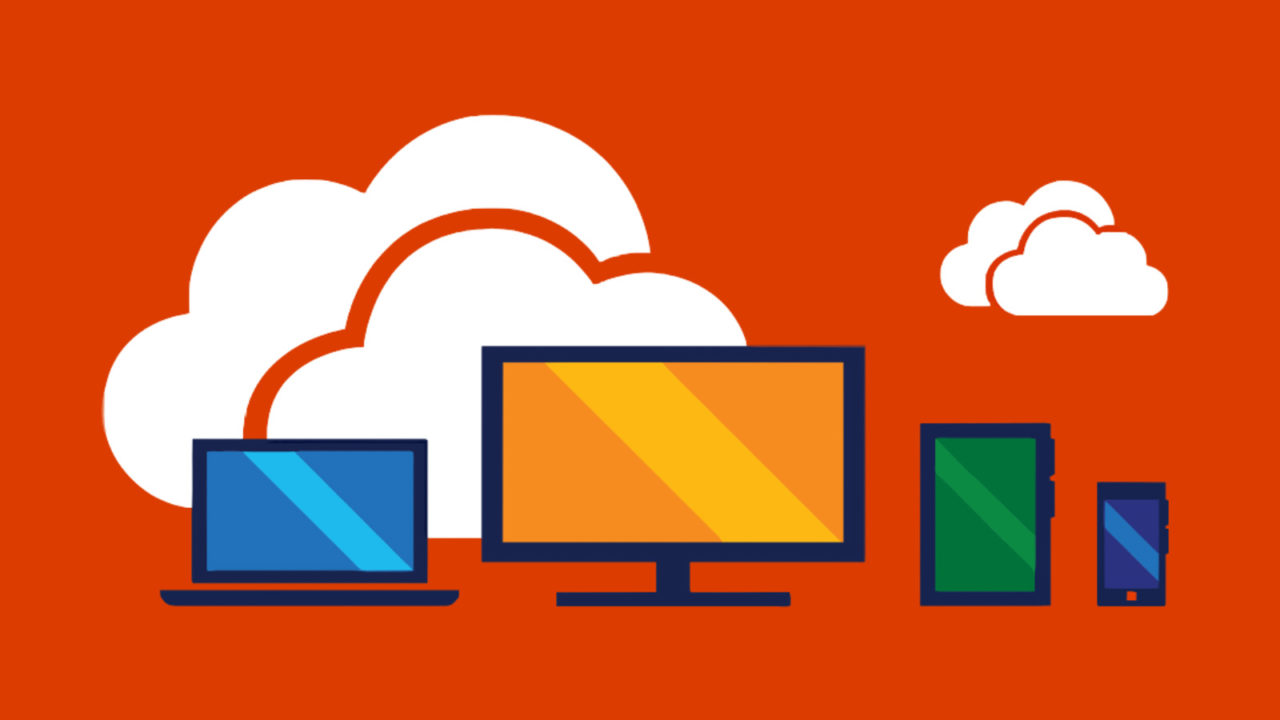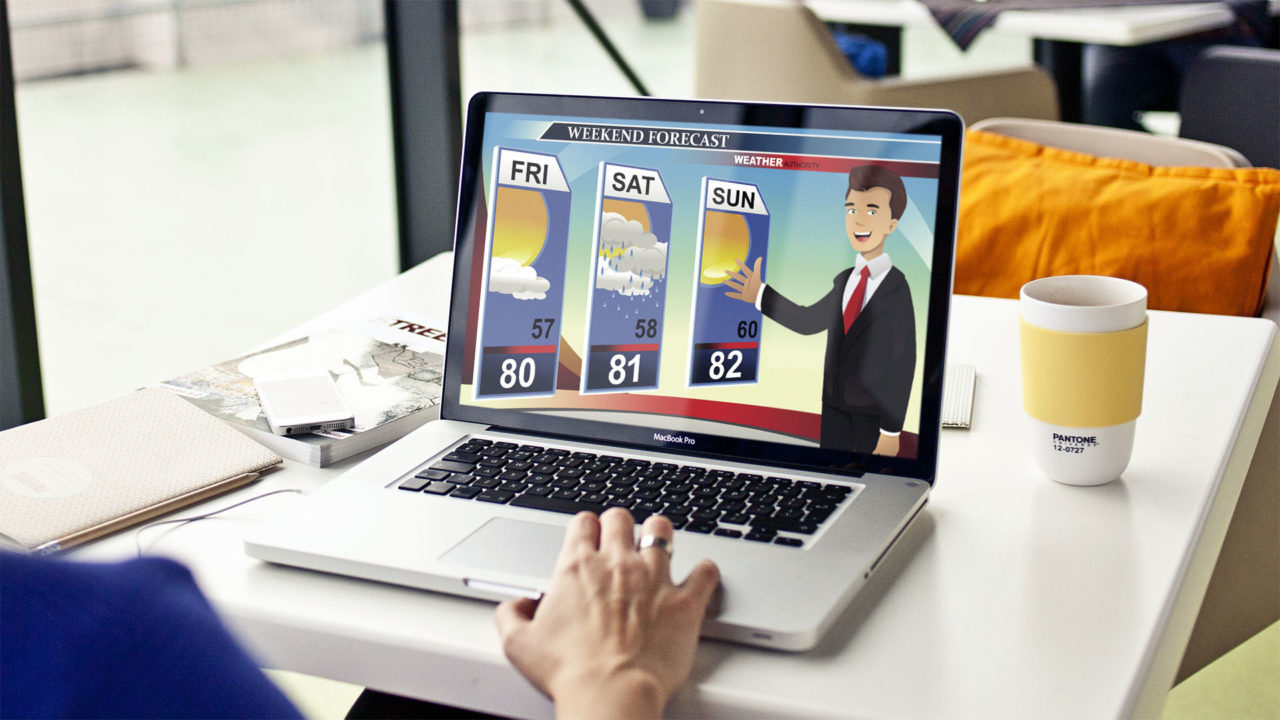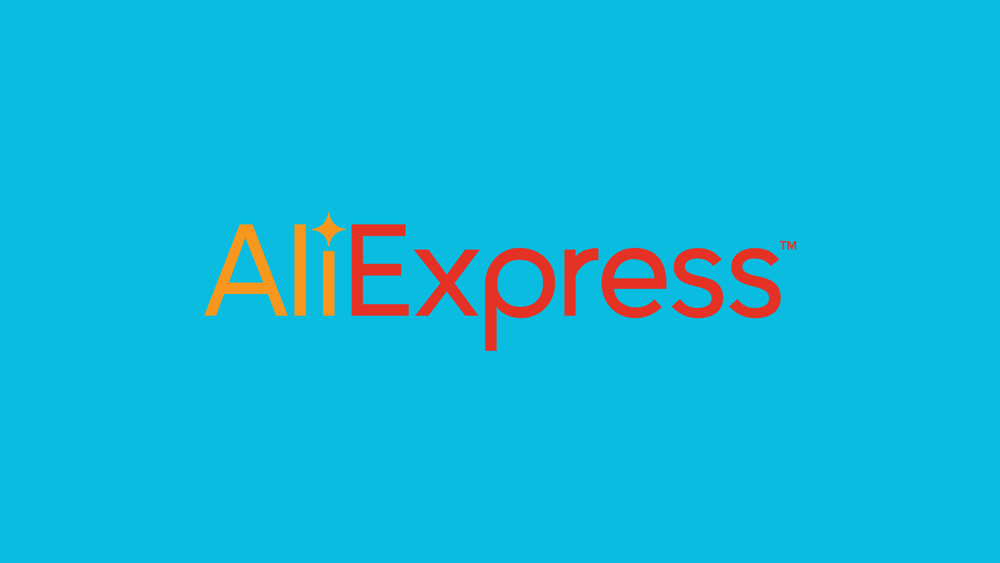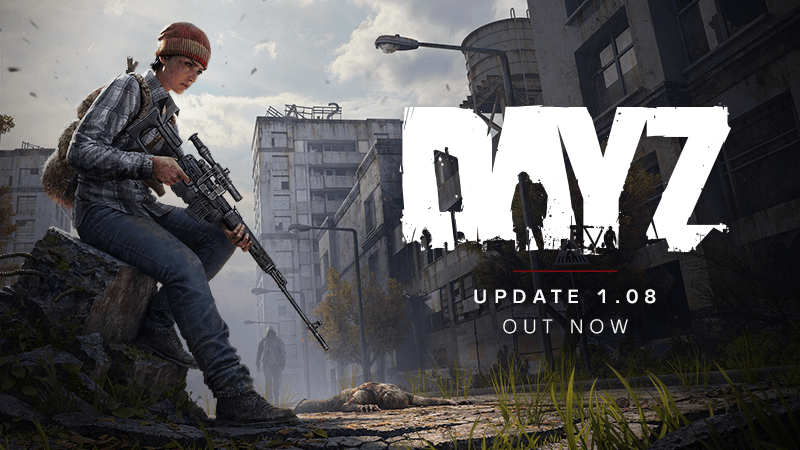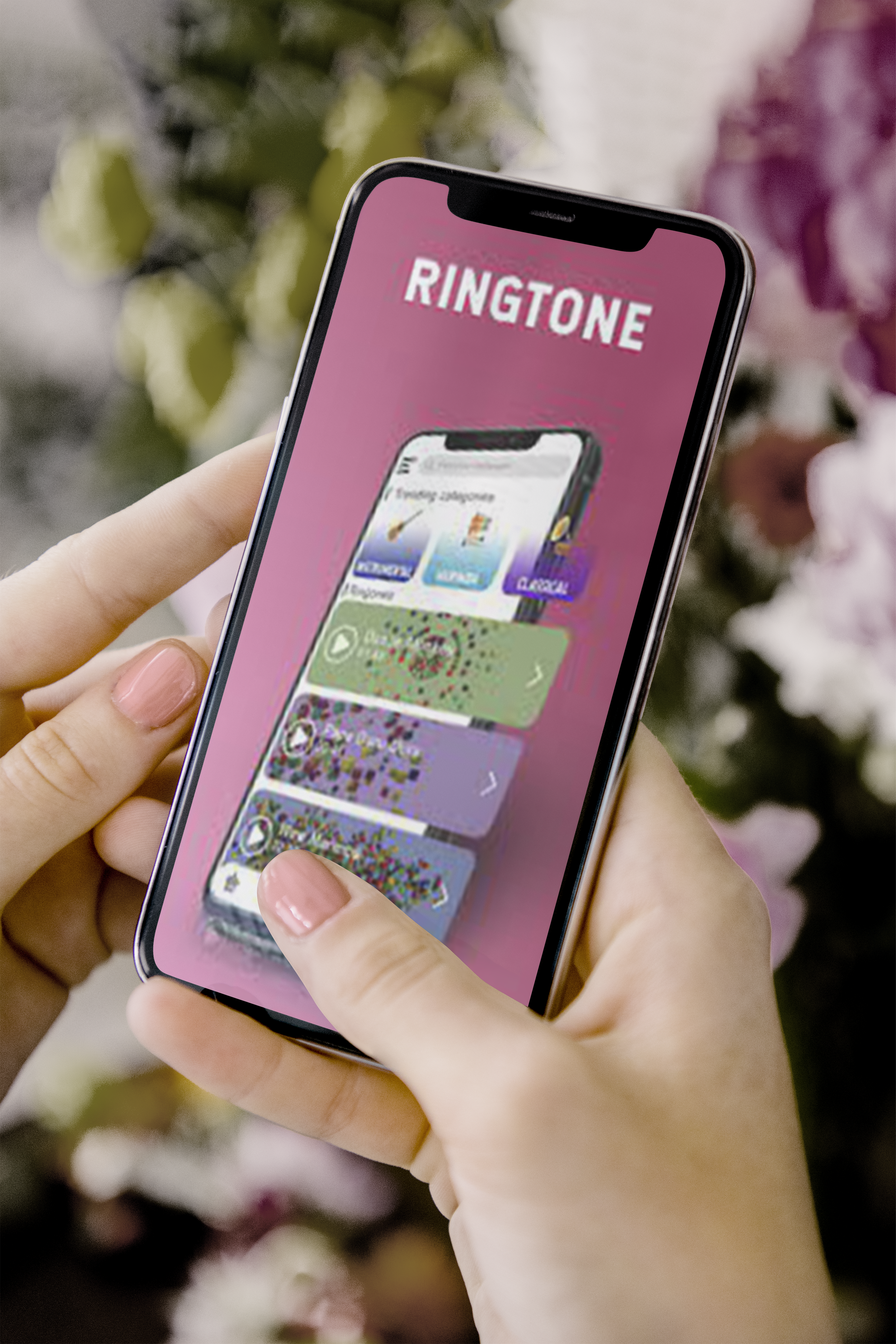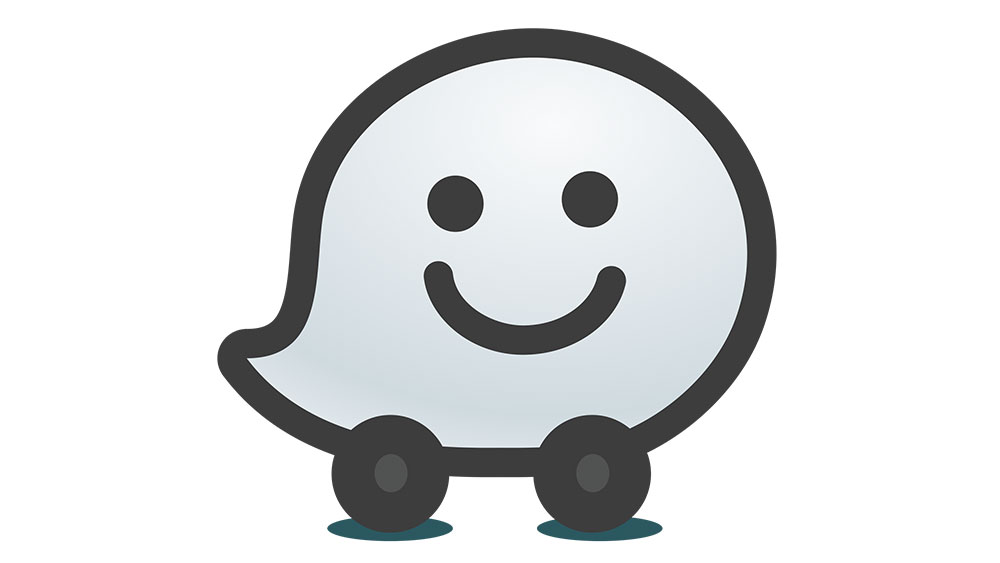Wake-on-Lan herkesin hemen tanıyabileceği bir tabir değil. Muhtemelen sadece zorunluluktan öğrendiğiniz bir şeydir. Örneğin oyuncular, LAN bağlantılarının faydalarına aşinadır. Ancak bu özellikte beklediğinizden daha fazlası var.

Wake-on-Lan nedir? Ve ortalama bir insan için nasıl faydalı olabilir? Wake-on-Lan, ağ standardı olarak adlandırdığınız şeydir. Bilgisayarınızın uzaktan açılmasını sağlar. Bu özellik uzun süredir var ve hiçbir yere gitmiyor. Ancak bunu Windows 10'da nasıl etkinleştireceğinizi biliyor musunuz?
Windows 10'da Lan'da Uyandırma
Windows 10 kullanıcısıysanız ve Wake-on-Lan'i etkinleştirmek istiyorsanız, nereden başlayacağınızı veya tam olarak neye ihtiyacınız olduğunu bilmiyor olabilirsiniz. Adımları geçmeden önce ağ kartınızı bulmalısınız. Hangisi olduğundan emin değilseniz, “Sistem Bilgisi”ni arayın ve ardından Sistem Bilgisi>Bileşenler>Ağ>Adaptör yolunu izleyin.
Şimdi, Windows 10'da Wake-on-Lan'ı etkinleştirmek için aşağıdaki adımları ayrıntılı olarak izleyin:
- Windows tuşu + X'e basın ve "Aygıt Yöneticisi"ni seçin.
- Listeyi aşağı kaydırın ve “Ağ bağdaştırıcıları”nı seçin ve menüyü genişletin.
- Ağ kartınıza sağ tıklayın ve ardından “Özellikler” öğesini seçin.
- Pencere açıldığında “Gelişmiş” sekmesini seçin.
- Listeyi aşağı kaydırın ve Wake-on-Lan'i bulun. "Değer" altında "Etkin" olarak değiştirin.
- Şimdi “Güç Yönetimi” sekmesini seçin. “Bu aygıtın bilgisayarı uyandırmasına izin ver” ve “Yalnızca sihirli bir paketin bilgisayarı uyandırmasına izin ver” onay kutularını işaretleyin ve “Tamam” ı tıklayın.
Not: Listedeki Wake-on-Lan adı cihaza göre değişebilir. Wake-on-Lan'ı bulamıyorsanız, “Wake on the magic pack”, “power on by LAN”, “uzaktan uyandırma” veya “Reume on LAN” için arama yapmayı deneyin.

BIOS'ta Wake-on-Lan
BIOS söz konusu olduğunda, menü cihaza bağlı olarak oldukça farklı olabilir. Özel talimatlar sunmayı zorlaştıran şey budur. Genel olarak, cihazınız açılırken belirli bir anahtarı kullanmanız gerekir. Genellikle, “Escape” tuşudur. Bazen “Sil” veya “F1”.
BIOS'ta “Güç” sekmesini bulmanız ve ardından listede Wake-on-Lan'ı bulmanız gerekir. Açın ve ardından değişiklikleri kaydedin.

Wake-on-Lan Nasıl Çalışır?
Wake-on-Lan'in çalışması için üç koşulun da karşılandığından emin olmalısınız:
- Bilgisayarınızın bir güç kaynağına bağlı olması gerekir.
- Bilgisayarınızın anakartı ATX uyumlu olmalıdır. Çoğu, gerçekten eski bir bilgisayar olmadığı sürece.
- Ağ kartı Wake-on-Lan etkin olmalıdır.
Wake-on-Lan ile ilgili en güzel şey, hemen hemen evrensel olmasıdır. Çalışma şekli “sihirli paketler” kullanmaktır. Bunu basitçe tanımlamanın yolu, ağ kartı paketleri algıladığında bilgisayarın kendini açmasına izin vermesidir.
Bu nedenle, bilgisayarınızın kapalı olsa bile çalışması için bir güç kaynağına bağlı olması çok önemlidir. Ağ kartları, sihirli paketi ararken küçük ücretler almaya devam eder.
Bilgisayarınızdaki tüm verilere istediğiniz zaman erişebilmek son derece yararlı olabilir. Masaüstünüzü uzaktan kullanmak için Wake-on-Lan'i destekleyen bir uzak masaüstü uygulamasını indirebilirsiniz.
Güvenlik
Windows 10'da Wake-on-Lan'in etkinleştirilmesiyle ilgili endişelerden biri, olası güvenlik etkileri olabilir. Ve kimse çevrimiçi ortamda asla çok güvenli olamaz. Sihirli paketleri kullanmak, teorik olarak, aynı ağdaki herkesin bilgisayarınıza erişebileceği anlamına gelir.
Genel bir ağa bağlıysanız bu bir soruna dönüşebilir. Ancak, bir ev ağı kullanıyorsanız, bu endişelenecek bir şey değildir. Hatırlanması gereken en önemli şey, Wake-on-Lan'in yalnızca bilgisayarınızı uyandırmasıdır. Şifre ekranlarına ve diğer güvenlik türlerine erişemez. Elbette, hiçbir şey tamamen korunmaz, ancak genel olarak, bu küçük bir endişe kaynağıdır.

Wake-on-Lan Sizin İçin mi?
Bazıları tarafından eski bir teknoloji olarak görülse de Wake-on-Lan yaygın olarak kullanılmaktadır. Hatta bazı durumlarda tercih edilir. Bilgisayarınıza sık sık uzaktan erişmeniz gerekiyorsa, pratik bir yaklaşımdır. Belirli bir dosyaya veya programa ihtiyacınız olduğunu ve bunu yapmanın bir yolu olmadığını hayal edin? Bilgisayarınız her an uyanabilmesi için her zaman "düşük güç" modunda kalır. İyi haber şu ki, Windows 10'da Wake-on-Lan'i etkinleştirmek oldukça basit.
Wake-on-Lan'i etkinleştirmeyi hiç denediniz mi ve neden yapmanız gerekti? Aşağıdaki yorumlar bölümünde bize bildirin.